Microsoft Designer пропонує корисний інструмент під назвою "Restyle Image", за допомогою якого ти можеш змінювати зображення в різні стилі застосуванням штучного інтелекту (AI). У цьому посібнику я покажу тобі, як використовувати цю техніку для перетворення своїх зображень і максимізації їх впливу.
Ключові відкриття
- За допомогою Microsoft Designer можна легко завантажувати зображення та обирати бажаний стиль.
- Можливість додавання фонів може відрізнятися в залежності від зображення.
- Варіанти трансформацій різноманітні та відкривають простір для творчих експериментів.
Посібник з кроками
1. Відкрити інструмент та завантажити зображення
Для початку відкрий Microsoft Designer та перейди в відповідний розділ, де ти можеш перетворювати свої зображення. Клацни на "Image" та обери "Add Image". Тут ти матимеш можливість вибрати фото та завантажити його. Рекомендую тобі обрати просте, чітке зображення, щоб краще побачити ефекти.
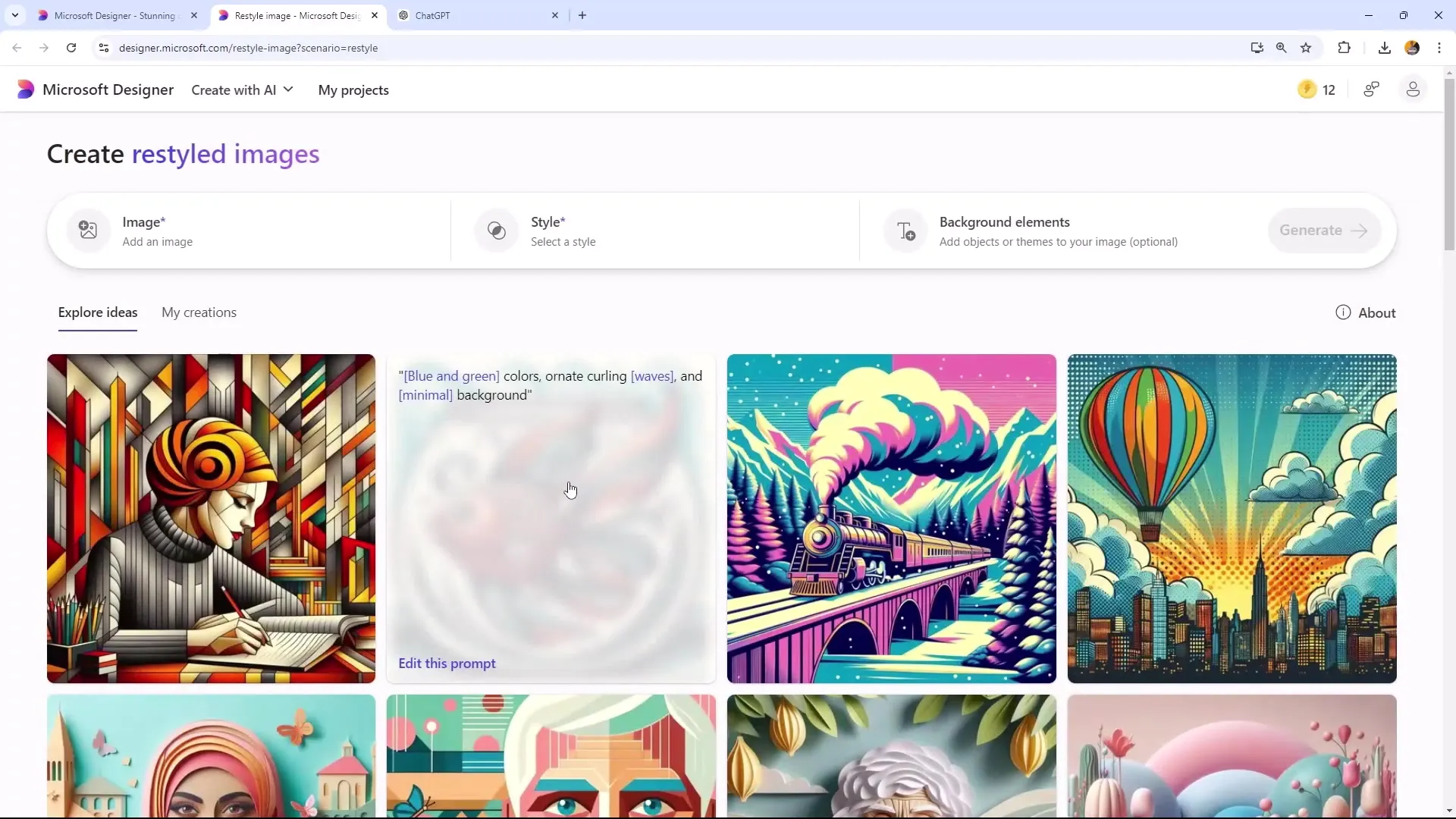
2. Обрати стиль зображення
Після того як зображення вже завантажене, тобі потрібно обрати бажаний стиль. Microsoft Designer пропонує тобі різноманітні стилі. Серед них сучасні підходи, такі як Кубізм, Мультфільм та Клеймований. Залежно від твого особистого смаку ти можеш обрати стиль, який тобі найбільше подобається. Я особисто вважаю опцію "Кубізм" особливо привабливою.
3. Додати фон (за бажанням)
Ще одним цікавим аспектом Microsoft Designer є можливість додавання фонів. Під час редагування зображення ти можеш обрати фон, який підтримає основне зображення. Веселий фон, наприклад, "Сонце і Радужні Вогні", може додати зображенню живого відтінку. Проте важливо зауважити, що не кожне зображення підходить для зміни фону. Іноді штучний інтелект може визначити, коли для нового фону недостатньо місця.
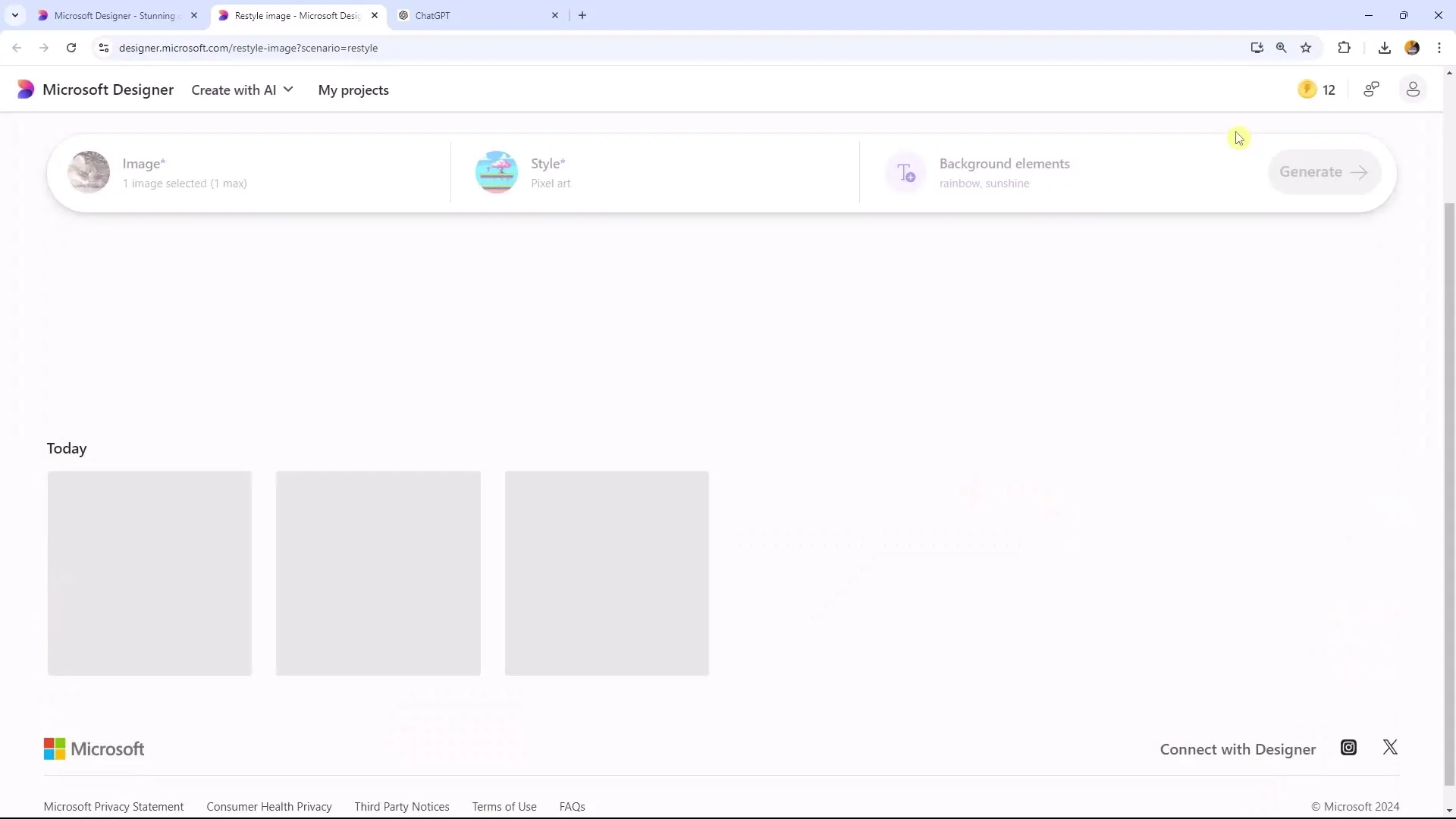
4. Трансформувати зображення
Після обрання стилю та за необхідності додавання фону ти можеш почати процес трансформації зображення. Клацни на відповідну кнопку, щоб дати штучному інтелекту виконати роботу. Цей процес може тривати деякий час в залежності від зображення та бажаного стилю. Результатом стане перетворене зображення, що відповідає обраному стилю.
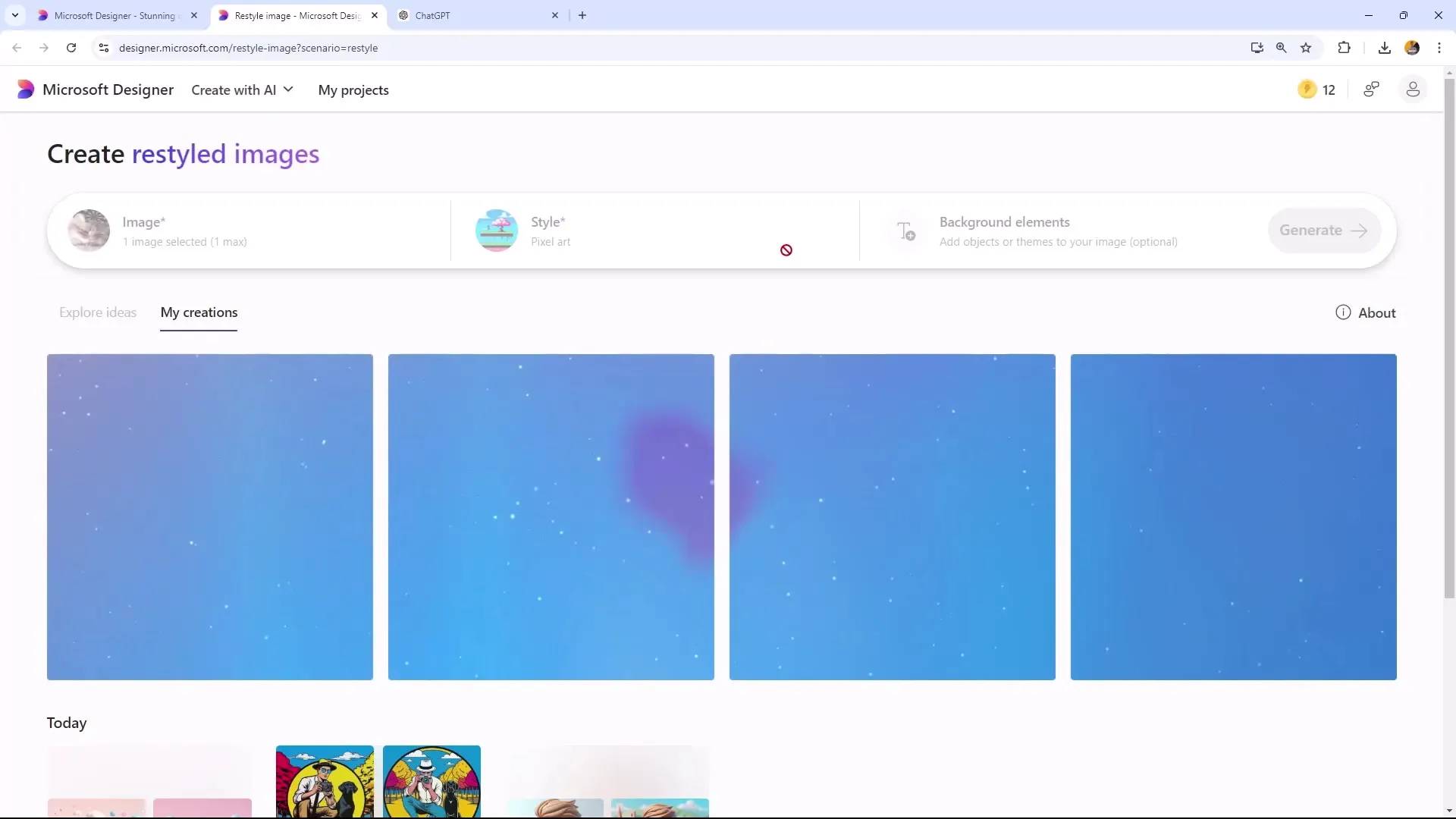
5. Перевірити та налаштувати результати
Коли трансформація завершена, тобі слід уважно побачити результат. Можливо, ти захочеш спробувати кілька стилів, щоб побачити, який працює краще. Ти можеш завантажити те саме зображення знову та застосувати різні стилі, щоб дослідити різноманітність трансформацій. Це відмінний спосіб виявити свою творчість.
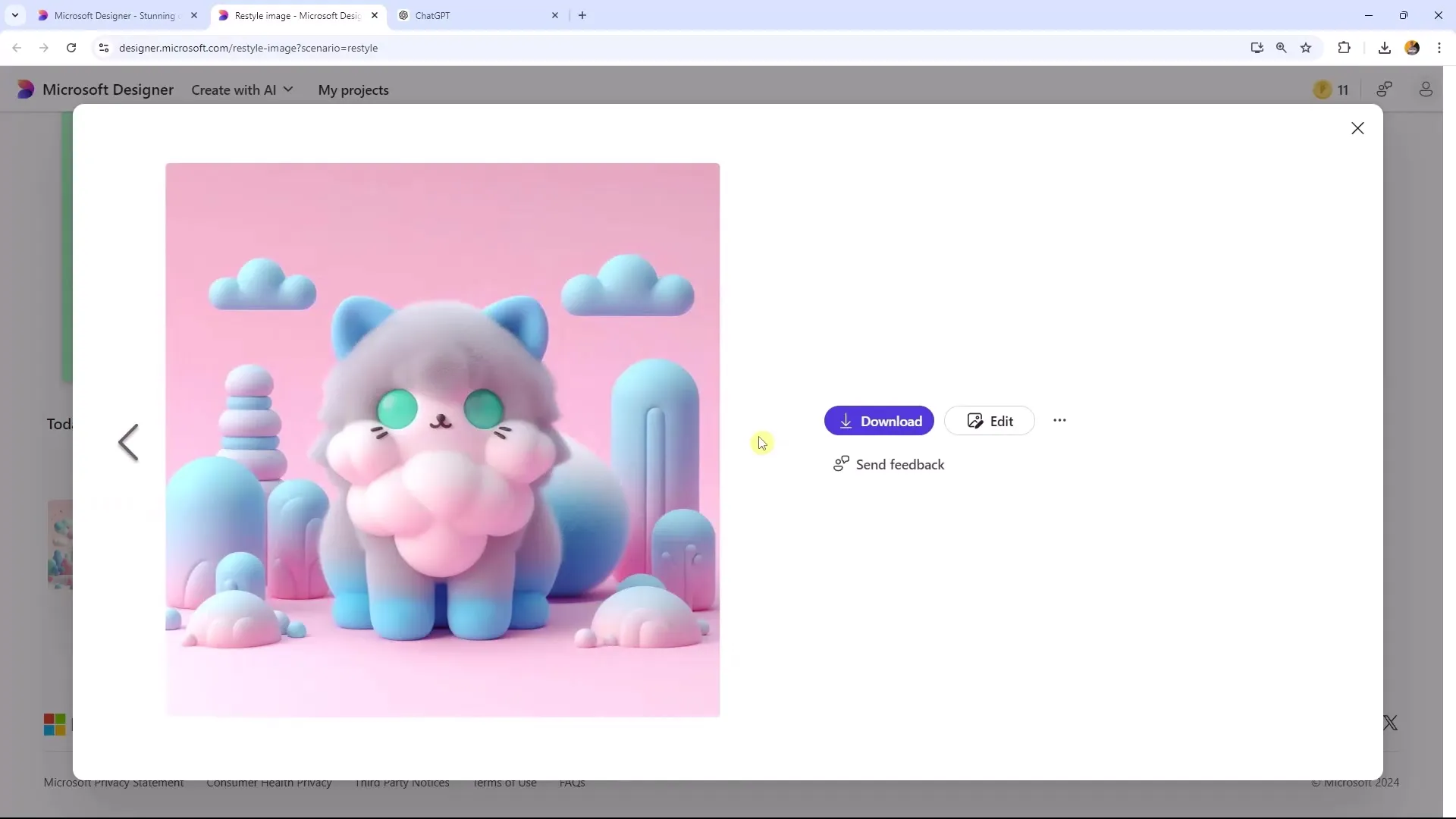
6. Зберегти та використати зображення
Якщо ти задоволений зміненим зображенням, ти можеш його зберегти. Microsoft Designer дозволяє завантажити готове зображення у різних форматах. Ти можеш використовувати зображення як аватарку, для презентацій або поділитися ним у соціальних мережах. Можливості використання практично необмежені.
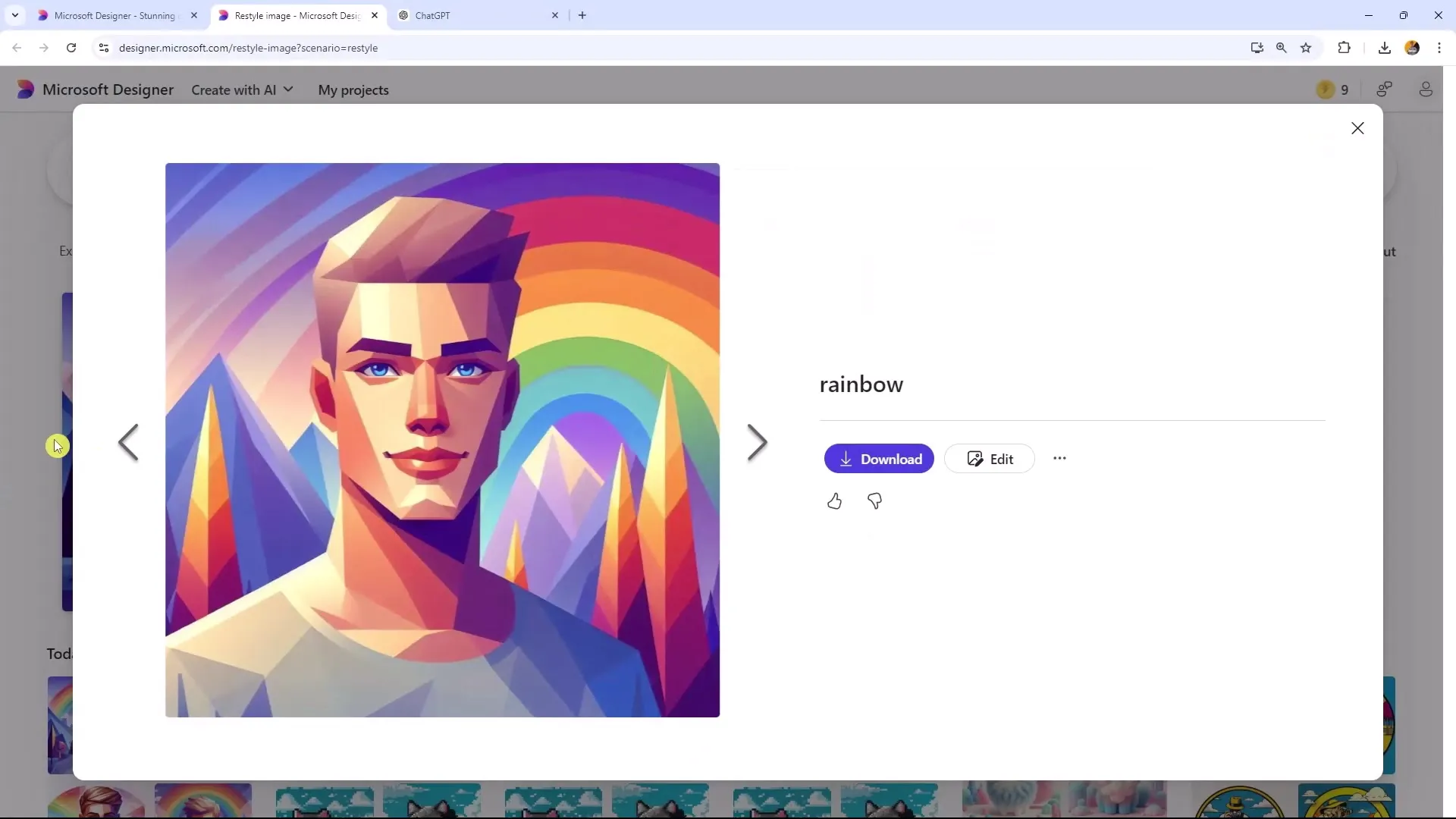
Підсумок
У цьому посібнику ти дізнаєшся, як використовувати Microsoft Designer для творчого перетворення зображень. Від основних кроків завантаження до обрання стилів та фонів, цей інструмент надає широкі можливості для твоїх дизайнів. Експериментуй з різними стилями та спостерігай, як штучний інтелект трансформує твої зображення. Насолоджуйся процесом творення!
Часто задані питання
Що таке Microsoft Designer?Microsoft Designer - це творчий інструмент, який дозволяє створювати зображення за допомогою штучного інтелекту.
Як завантажити зображення?Клацни на "Image" та обери "Add Image", щоб завантажити бажане зображення.
Чи можна одночасно завантажити кілька зображень?Ні, ти можеш завантажити лише одне зображення одночасно.
Які стилі доступні?Є різноманітні стилі, такі як Кубізм, Мультфільм, Клеймований та багато інших.
Чи можна змінити фон?Так, але не кожне зображення для цього підходить. Штучний інтелект розпізнає, чи можна додати новий фон.


